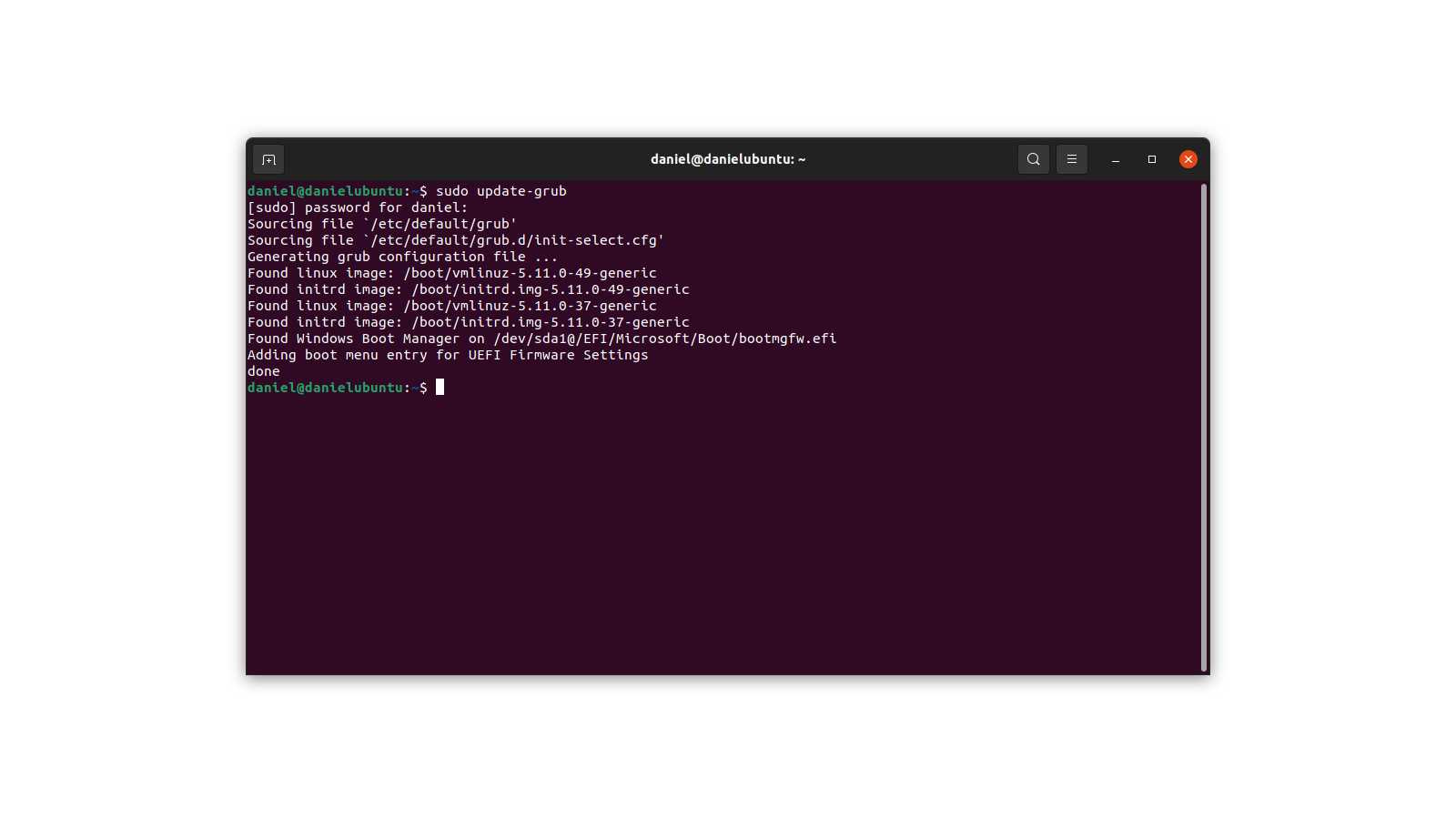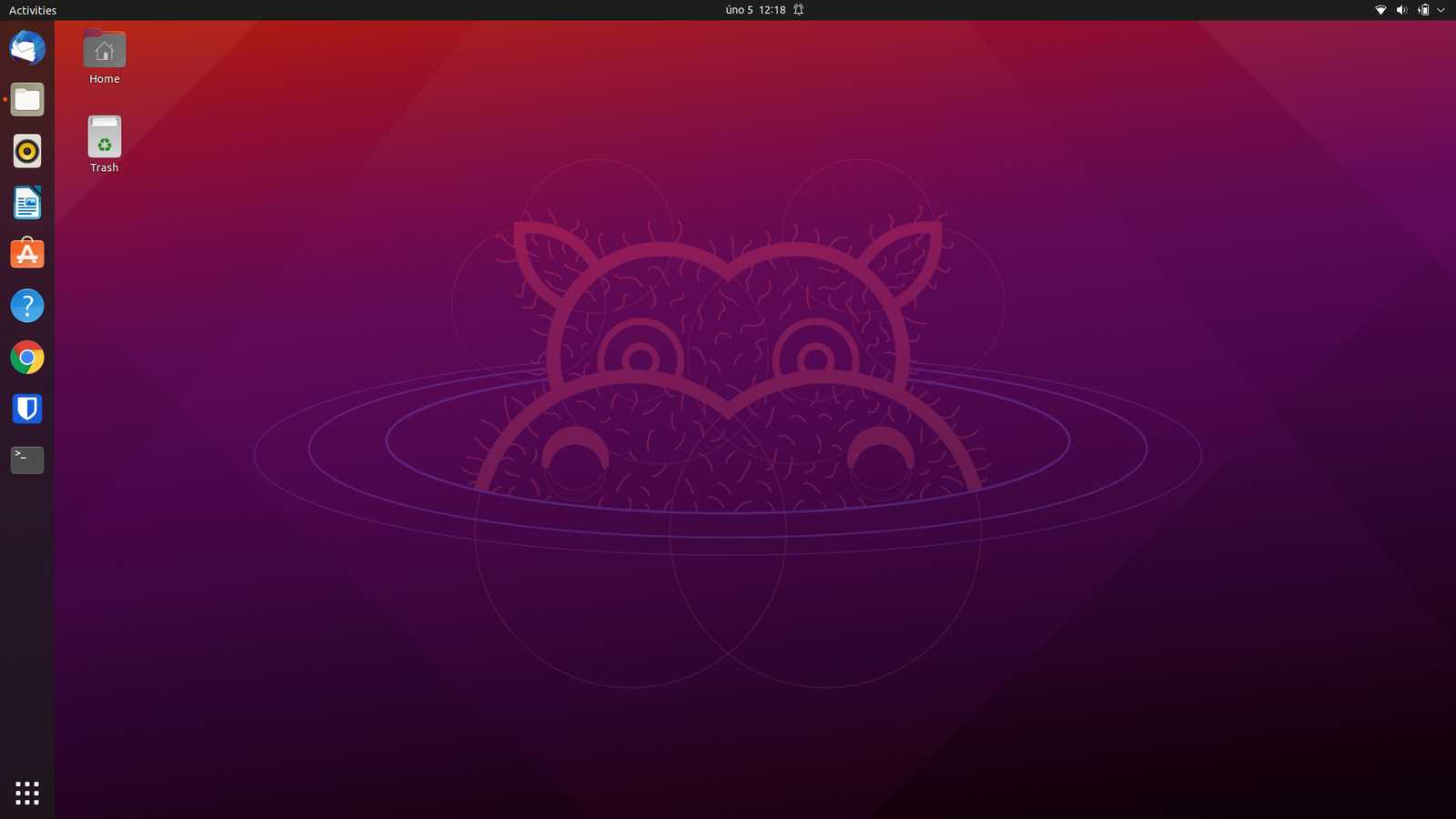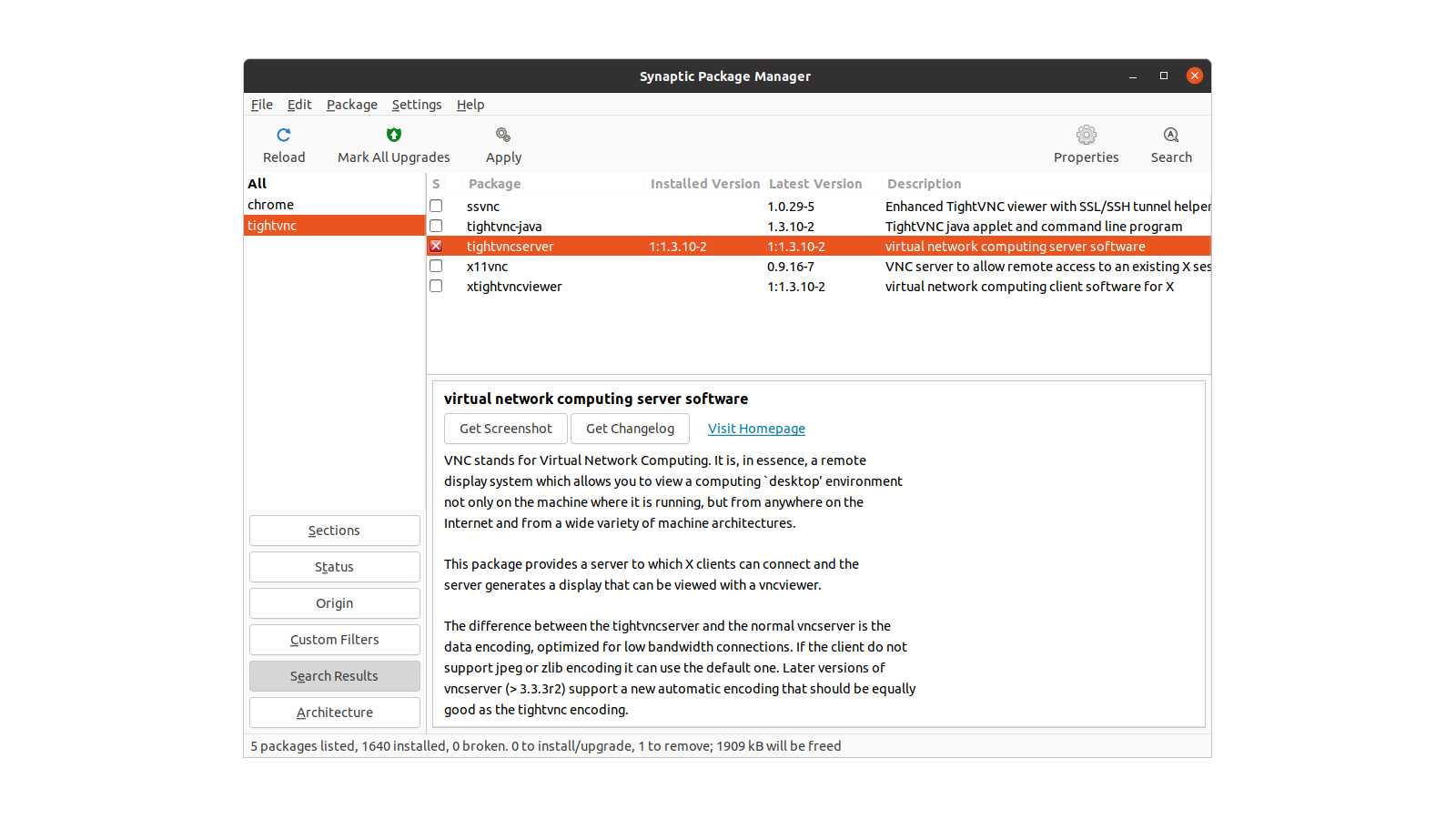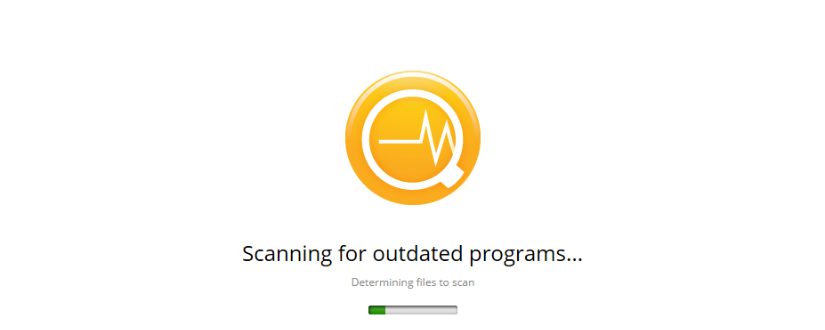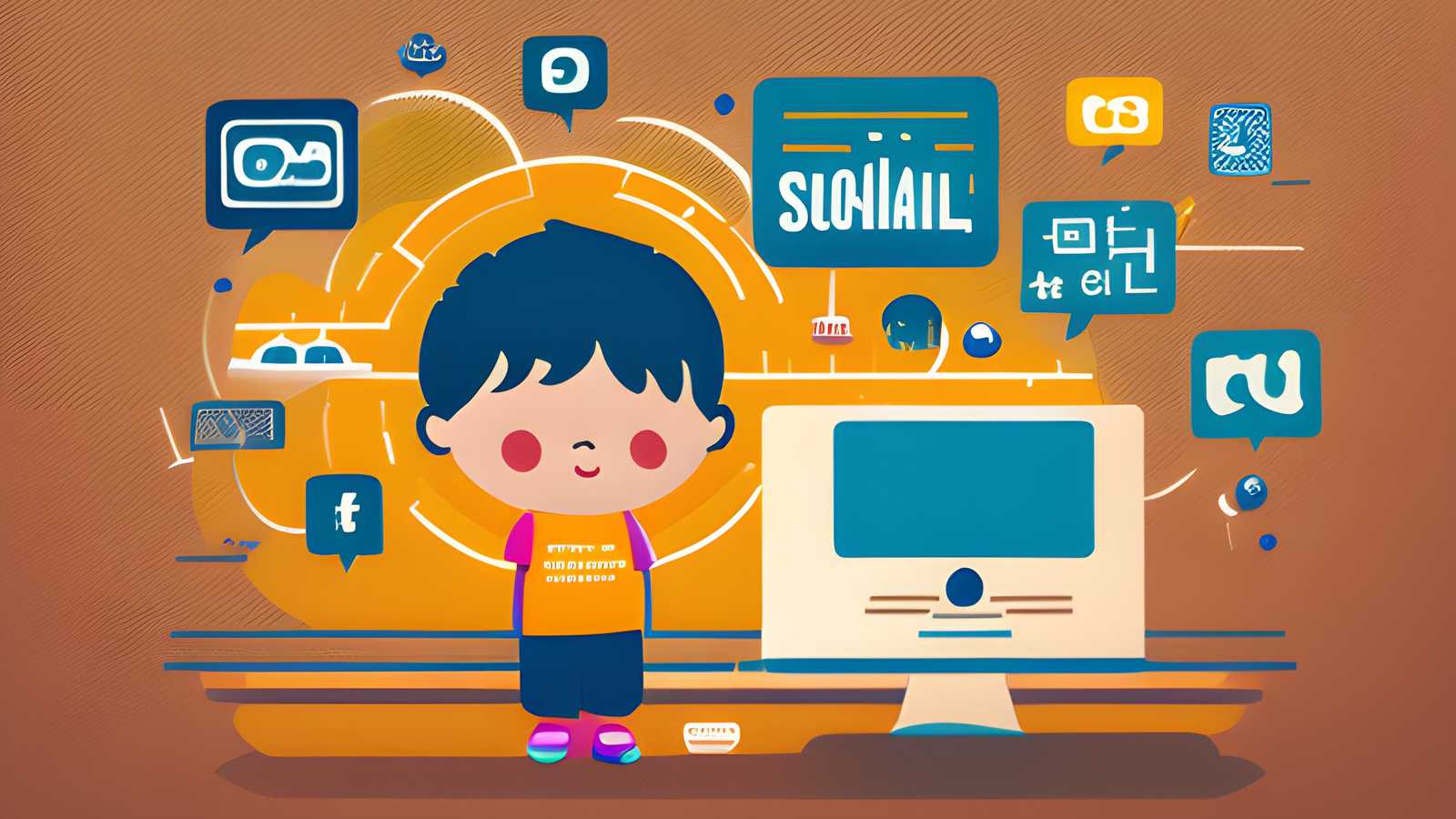Nejsnazší způsob jak aktualizovat Ubuntu je spustit Terminal. Pokud chcete jen aktualizovat stávající verzi operačního systému a balíčku, tak k tomu využijte dva následující příkazy
sudo apt updatesudo apt upgradePrvní aktualizuje seznam dostupných aktualizací, druhý je poté nainstaluje. Hotovo může být rychle, ale pokud je hodně věcí k aktualizaci, může vše trvat dlouho a záviset i na rychlosti připojení. O to víc, čím víc balíčků ve svém Ubuntu máte.
Případně ještě varianta s dist-upgrade, která se může postarat o aktualizace více věcí v poněkud lepší a pokročilejší podobě – třeba i tím, že umí odstraňovat balíčky i instalovat nové a také umí nainstalovat aktualizovaný kernel (jádro).
sudo apt dist-upgradeProč tedy pořád nepoužít tuto „pokročilejší“ variantu? Pro obyčejného uživatele nejspíš klidně, ale pokud provozujete server, nebo prostě chcete mít větší jistotu že nedorazí zcela nové balíčky, které vám rozhodí systém, tak spíše ne. Prostě až ve vhodný čas.
Úplně nové Ubuntu?
Pokud chcete aktualizovat na novější verzi Ubuntu, tak v Terminal můžete použít
sudo do-release-upgrade
Ale tady pozor, měli byste mít jistotu, že to váš počítač či notebook “přežije”. A jak se píše v How to upgrade, tak je určitě dobrý nápad ještě předtím Ubuntu „jenom“ aktualizovat.
Tady počítejte s restartem, „obyčejná“ aktualizace ho zpravidla nebude chtít.
Co když to chci v GUI
V GUI, grafickém rozhraní, potřebujete spustit SoftwareUpdater/Aktualizace softwaru (jde spustit i z Terminalu pomoci sudo update-manager). V GUI ho najdete v Show Applications – a ne, není to ikonka Ubuntu Software
Update Manager/Software Updater/Aktualizace softwaru zkontroluje dostupnost aktualizací a pokud jsou nějaké dostupné, můžete zahájit aktualizaci.
TIP: Jak na Raspberry Pi? Aktualizace Raspbianu a firmware (6)
POZNÁMKA: Ubuntu samo umí upozornit, že jsou k dispozici aktualizace
Třetí možnost je stáhnout si Ubuntu, ať už nejnovější nebo starší chtěnou, vytvořit bootovatelný USB disk (nebo DVD, máte-li v počítači) a poté ho využít pro restart počítače – v možnostech poté najdete Aktualizovat Ubuntu
Další tipy týkající se Ubuntu
-
TIP#2479: Jak aktualizovat Ubuntu?
Nejsnazší způsob jak aktualizovat Ubuntu je spustit Terminal. Pokud chcete jen aktualizovat stávající verzi operačního systému a balíčku, tak k tomu využijte dva následující příkazy První aktualizuje seznam dostupných aktualizací, druhý je…
-
TIP#2257: QNAP a virtualizace – Ubuntu Linux Station
Jedna z věcí na kterou jsem se hodně těšil (a ještě víc byl zvědavý) byla virtualizace. QNAP totiž umí provozovat virtuální stroje – máte-li Intel QNAP a dostatek paměti a výkonu, tak…
-
TIP#2150: Proč vám po instalaci nestartuje Ubuntu. a jak dostat Windows do Grubu po instalaci Ubuntu na jiný disk.
Máte počítač kde “C:” je Windows a k tomu je tam nějaký další disk (v mém případě dokonce dva, D: a F:). Na ten jste nainstalovali Ubuntu (boot USB klíčenky na kterou…
-
TIP#2095: Jak v Ubuntu zvětšit písmo v Grub, boot manageru? A jak nastavit jinou výchozí volbu
Pokud jste si čirou náhodou nainstalovali na počítač (notebook) Ubuntu a Windows současně, tak po zapnutí uvidíte jako první výběr systému pro spuštění v sofware co se jmenuje grub. Související příspěvky TIP#729:…
-
TIP#2031: Jak z Windows/Mac OS přistupovat vzdáleně na Ubuntu
Když už jsme se tu pustili do série tipů o vzdáleném přístupu (grafickém, tedy na desktop) tak nemůže chybět i přístup na Ubuntu (a případně i další distribuce Linuxu). Související příspěvky TIP#2013:…
-
TIP#2025: Máte Windows 10/11 a Ubuntu přes Dual Boot a ztrácí se v Ubuntu WiFi adaptér? Jak ve Windows zakázat Fast Boot (rychlé spuštění)
Tohle je vtipná zapeklitost minimálně pro Intel Wi-Fi adaptér v notebooku ASUS. kde je Windows 10/11 a Ubuntu přes DualBoot. Po spuštění Ubuntu se vám neaktivuje WiFi adaptér, ačkoliv předtím bez problémů…
-
TIP#2012: Jak z Ubuntu odinstalovat/odstranit nějakou aplikaci/software
Při nedávném zkoumání toho jak vzdáleně přistupovat na Ubuntu jsme si do Ubuntu nainstalovat Chrome Remote Desktop – instalace je přes .deb balíček a nikde v Ubuntu nenajdete viditelnou odinstalaci. Takže je…
-
Jak na Raspberry Pi? Co zkusit, pokud vám nestačí Raspbian? Jiné distribuce než Raspbian (9)
Raspbian (zjednodušený Debian) je skvělý (nejenom) na začátek, na to abyste se seznámili s Raspberry a Linuxem. Má GUI, které se mimochodem jmenuje PIXEL. Je základem všech zdejších tipů. Související příspěvky Jak…
-
Jak na WSL ve Windows 10 dostat WordPress (a tedy Apache, MySQL a tak)
Nenechte se mýlit, WSL (Windows Subsystem for Linux, viz návod jak ho nainstalovat) můžete použít stejně jako třeba VPS někde u providera nebo virtualizovaný Linux. Můžete tam dostat třeba kompletní Apache2, MySQL…
-
Jak do Windows nainstalovat Windows Subystem for Linux (WSL) a spouštět Linuxové distribuce přímo ve Windows
To, že ve Windows 10 Creators Update budete moci přímo spouštět unixové věci (konkrétně je to Ubuntu) se řešilo už dávno předtím, než Microsoft Creators Update uvolnil. Věc jménem Windows Subsystem for…
-
TIP#729: Jak na vzdálený přístup k ploše v Ubuntu (například z Windows)
Už pár let mi vedle pracovní stolu leží staré počítadlo s nějakým 80 GB diskem a Windows XP. Nepoužívané, protože co taky s Windows XP. A proč na to dávat nějaká novější…
-
TIP#109: Software pro Linux, bez kterého se neobejdete. Tedy, určitě, teoreticky.
Pořídili jste si Linux, třeba nějaké to Ubuntu, které je poměrně dost uživatelsky přívětivé i snadno instalovatelné. Jenže na vás kouká prázdná plocha, nevíte co si pořídit, aby to začalo trochu líp…